Sticky Notes-Vorschau unter Windows 11 entfernen: So geht’s
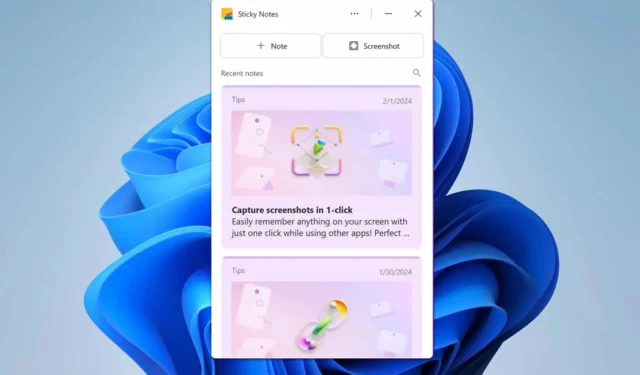
Der Umgang mit der Sticky Notes Preview-App unter Windows 11 kann etwas mühsam sein, insbesondere wenn Sie sie nicht verwenden wollten. Wenn Sie sie entfernen möchten, können Sie mehrere Methoden ausprobieren. Diese Anleitung zeigt Ihnen die besten.
Wie kann ich die Sticky Notes-Vorschau unter Windows 11 entfernen?
1. Verwenden Sie die App „Einstellungen“
- Öffnen Sie das Startmenü, indem Sie in der Taskleiste auf „Start“ klicken.
- Klicken Sie auf Einstellungen (Zahnradsymbol).
- Klicken Sie im Fenster „Einstellungen“ auf „ Apps“ und dann auf „Installierte Apps“ .
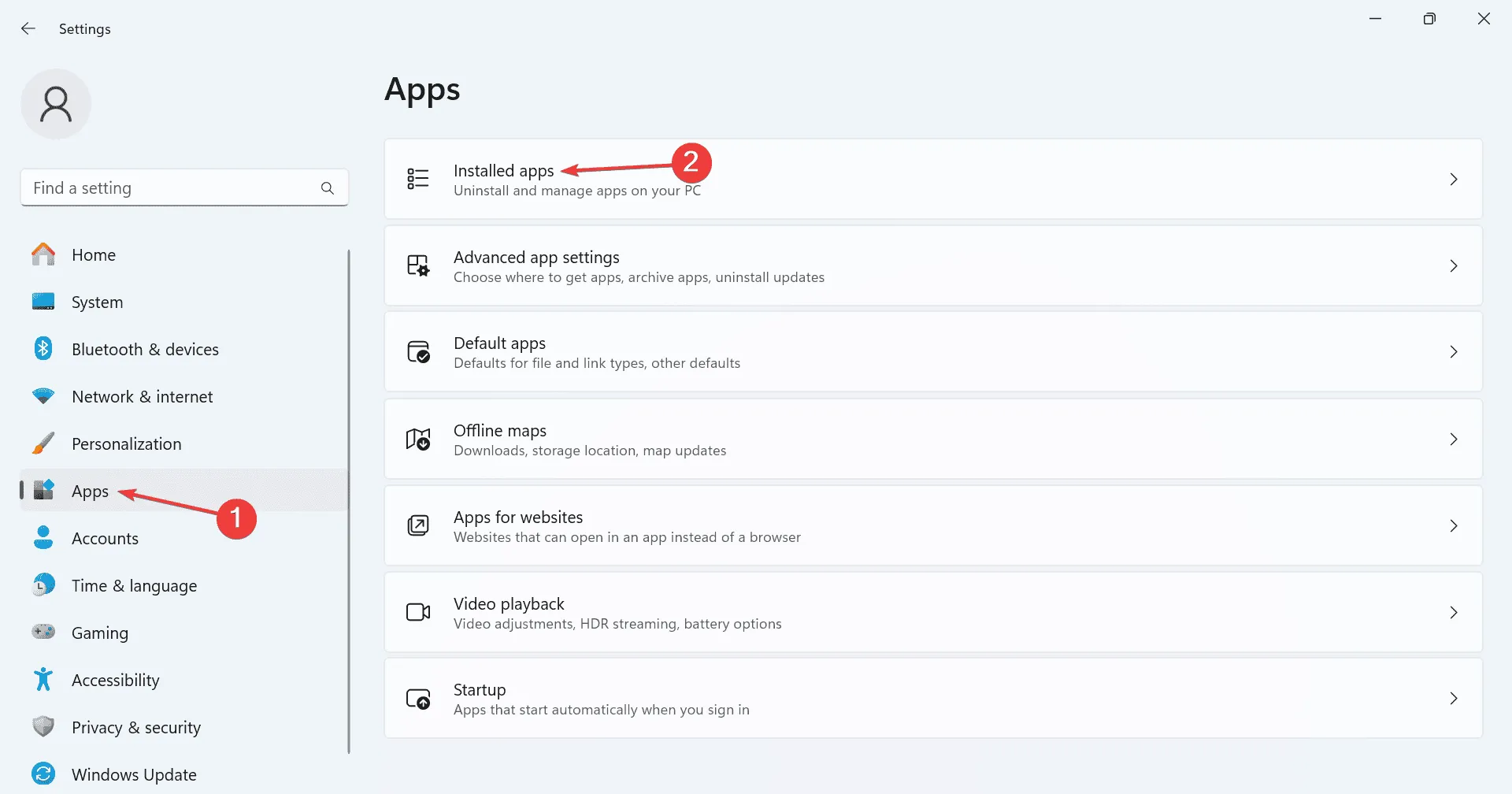
- Klicken Sie in der Liste der installierten Apps auf die drei Punkte neben Sticky Notes .
- Klicken Sie auf „Deinstallieren“ und folgen Sie den Anweisungen auf dem Bildschirm.
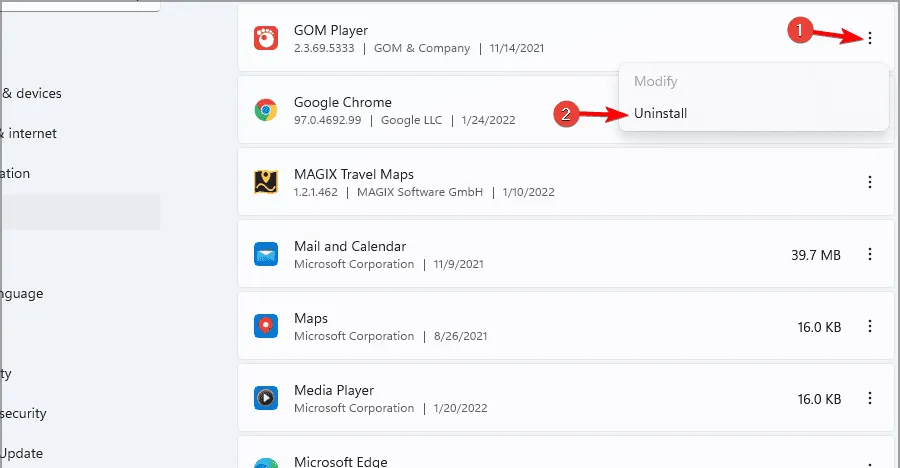
2. Verwenden Sie PowerShell
- Öffnen Sie das Startmenü, indem Sie in der Taskleiste auf die Schaltfläche „Start“ klicken.
- Geben Sie PowerShell in die Suchleiste ein.
- Klicken Sie in den Suchergebnissen mit der rechten Maustaste auf Windows PowerShell und wählen Sie Als Administrator ausführen aus .
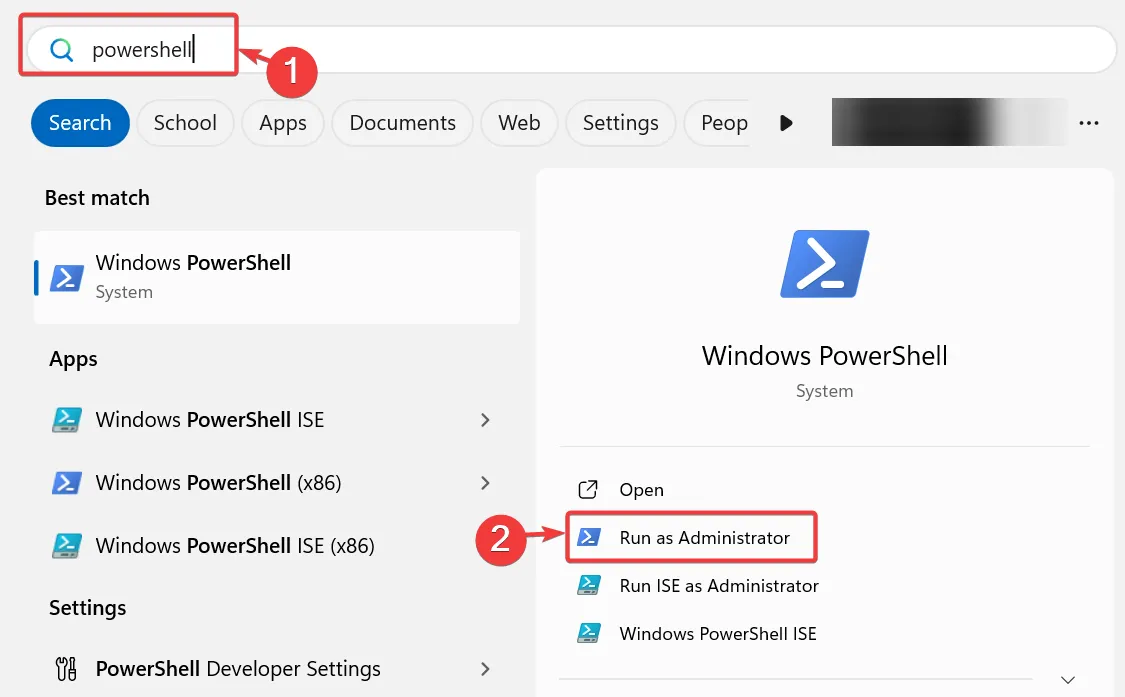
- Geben Sie im PowerShell-Fenster den folgenden Befehl ein und drücken Sie Enter:
Get-AppxPackage MicrosoftStickyNotes | Remove-AppxPackage
Wie Sie sehen, ist es ziemlich einfach, Sticky Notes Preview unter Windows 11 zu entfernen, und Sie können es wie jede andere App entfernen.
Bedenken Sie, dass einige Benutzer Probleme mit dieser Funktion gemeldet haben. Wir haben bereits eine Anleitung dazu geschrieben, was zu tun ist, wenn Haftnotizen unter Windows 11 nicht funktionieren. Verpassen Sie sie also nicht.
Wir haben auch nützliche Artikel zum Wiederherstellen gelöschter Haftnotizen oder dazu, wie Sie dafür sorgen, dass Haftnotizen oben bleiben. Verpassen Sie sie also nicht.



Schreibe einen Kommentar